Antes, cuando tomábamos una foto, nos resignábamos a los pequeños errores; una imagen borrosa, un reflejo inesperado o alguien que se colaba en el fondo. Retocar imágenes requería de aplicaciones complicadas o programas avanzados. Ahora, con el OPPO Reno13 5G y su “Editor de IA” , todo eso cambió. En ENTER.CO hemos probado cada una de sus funciones más destacadas y descubrimos que mejorar fotos es tan fácil como dar un clic.
La inteligencia artificial ha simplificado la edición de imágenes; ya no es necesario ser un experto para mejorar una fotografía; basta con seleccionar la función adecuada y dejar que la IA haga su trabajo.
Te puede interesar: OPPO Reno 13 5G: Llega a Colombia, un celular que edita por ti y captura imágenes bajo el agua
Aunque marcas como Apple y Samsung cuentan con algunas herramientas de edición, OPPO llega al mercado con funciones basadas en inteligencia artificial que marcan gran diferencia. Opciones como “Quitar Destellos” o “Enfocar” no están disponibles en los dispositivos de la manzana o la marca coreana, lo que convierte al OPPO Reno13 5G en un fuerte competidor en el segmento de smartphones con edición inteligente.
Además de su potente editor, cabe mencionar que el dispositivo cuenta con un sistema de cámaras de alta calidad que permite capturar imágenes detalladas en cualquier situación. Su cámara principal de 50 MP con estabilización óptica de imagen (OIS) garantiza fotos nítidas incluso en movimiento.
También incluye un ultra gran angular, una cámara con autoenfoque y un modo retrato optimizado por IA. Para selfies, el dispositivo incorpora una cámara frontal de 50 MP que mejora la claridad y el detalle de las capturas.
Aquí desglosamos en detalle cada una de las funciones de su editor de IA. Lo primero que debes saber es que, una vez que hayas identificado la foto que deseas editar, encontrarás en la parte inferior izquierda la opción de “Editor de IA”.

-
Enfocar
Una foto movida o con falta de nitidez puede arruinar un momento especial. La función “Enfocar” del OPPO Reno13 5G permite corregir estos errores con un solo clic, mejorando la claridad de manera automática. Además, al activar la opción de comparación, se puede ver la diferencia entre la imagen original y la versión mejorada. Para probarlo, estuvimos en un centro de diversiones para capturar fotografías de los juegos mecánicos en movimiento. En una de las imágenes, una niña quedó completamente borrosa debido a la velocidad con la que iba en la atracción. Sin embargo, al usar la función “Enfocar”, la IA logró mejorar los detalles y hacer que la niña se viera mucho más nítida, como si la foto hubiera sido tomada con una mejor cámara y en el momento exacto.
Para probarlo, estuvimos en un centro de diversiones para capturar fotografías de los juegos mecánicos en movimiento. En una de las imágenes, una niña quedó completamente borrosa debido a la velocidad con la que iba en la atracción. Sin embargo, al usar la función “Enfocar”, la IA logró mejorar los detalles y hacer que la niña se viera mucho más nítida, como si la foto hubiera sido tomada con una mejor cámara y en el momento exacto. Cómo usarlo:
Cómo usarlo:
- Abre la imagen en la galería del teléfono.
- Selecciona la opción de edición y elige “Enfocar”.
- La IA analizará la imagen y aplicará mejoras automáticamente.
- Presiona el icono de comparación para ver el antes y después.
- Guarda la imagen mejorada o realiza ajustes adicionales si es necesario.
-
Borrado AI
Una de las funciones más esperadas en cualquier editor es la posibilidad de eliminar elementos que arruinan una imagen. El Borrado AI del OPPO Reno13 5G ofrece tres métodos: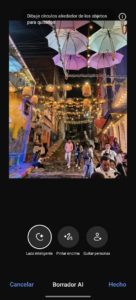
- Lazo Inteligente: Rodea el objeto, lo reconoce automáticamente y la IA lo elimina rápidamente.
- Pintar Encima: Permite seleccionar manualmente el área a borrar con un pincel de tamaño ajustable.
- Quitar Personas: Ideal para espacios con varios extraños de fondo. Esta función los reconocerá automáticamente y borrará sin esfuerzos.

 Cómo usarlo:
Cómo usarlo:
- Abre la imagen en el editor.
- Selecciona “Borrado AI”.
- Usa ”Quitar personas”, “Lazo Inteligente” o “Pintar Encima” para marcar el objeto a eliminar.
- La IA procesará la imagen y rellenará el espacio de forma natural.
- Activa la opción de comparación para ver el antes y después.
- Guarda los cambios o ajusta manualmente si es necesario.
Es común que queramos tomarnos fotos en lugares concurridos como puntos de interés turísticos, centros comerciales, entre otros. Probamos esta herramienta editando imágenes capturadas en un centro comercial, en la que queríamos destacar el fondo sin la multitud. Utilizamos la opción “Quitar Personas” y la IA eliminó automáticamente a todas las personas alrededor, permitiéndonos obtener una imagen más limpia y enfocada en el sujeto principal.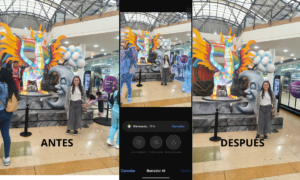
-
Quitar Destellos, corrige reflejos y luces no deseadas
Las fotos tomadas frente a superficies reflectantes pueden verse afectadas por destellos o reflejos molestos. “Quitar Destellos” se encarga de eliminarlos de forma inteligente, dejando la imagen más limpia y natural. Esta función es especialmente útil para fotos tomadas frente a vidrios, espejos o superficies brillantes. Cómo usarlo:
Cómo usarlo:
- Abre la imagen en el editor.
- Selecciona “Quitar Destellos”.
- La IA detectará y eliminará los reflejos automáticamente.
- Usa la opción de comparación para ver la diferencia entre la imagen original y la editada.
- Guarda la imagen con la corrección aplicada.
Durante nuestras pruebas, tomamos varias fotos en vitrinas con objetos iluminados. Gracias a esta función, pudimos eliminar no solo los reflejos de las luces, sino también mejorar la nitidez y los detalles de los objetos, dejando la imagen con una calidad perfecta.
¿Vale la pena el OPPO Reno13 5G?
El Editor de IA del nuevo OPPO Reno13 5G tiene un impacto real en la vida cotidiana de los usuarios. Desde mejorar una foto borrosa hasta eliminar elementos no deseados, estas herramientas permiten obtener imágenes de mayor calidad sin esfuerzo.
El OPPO Reno13 5G no solo destaca por su hardware y diseño, sino que su Editor de IA lo coloca en una posición competitiva frente a marcas líderes como iPhone y Samsung.
Las funciones de edición avanzadas permiten a los usuarios mejorar sus fotos de manera rápida y sencilla, sin necesidad de conocimientos técnicos. Además, la posibilidad de comparar el resultado final con la imagen original hace que la experiencia de edición sea aún más transparente y útil. Si buscas un smartphone con una de las mejores herramientas de edición de imágenes del mercado, este modelo es una opción a considerar.
Imagen: OPPO



















